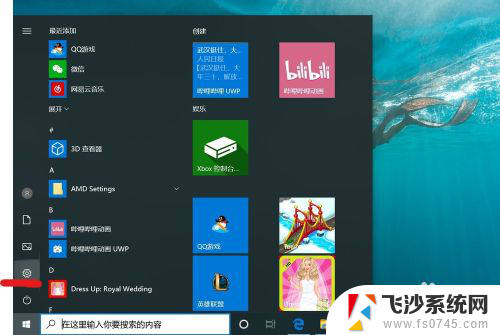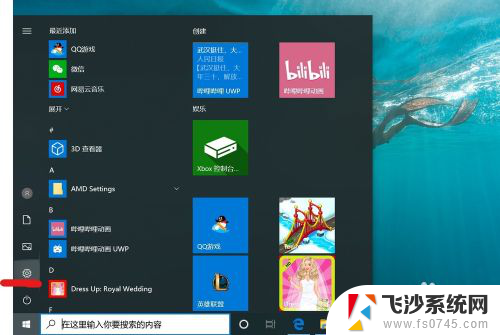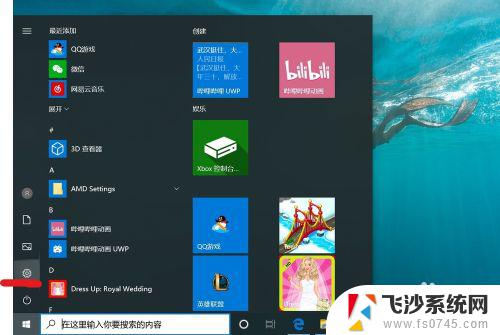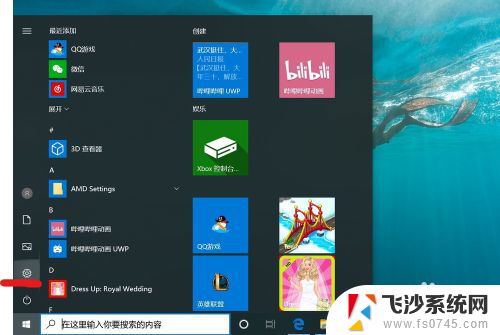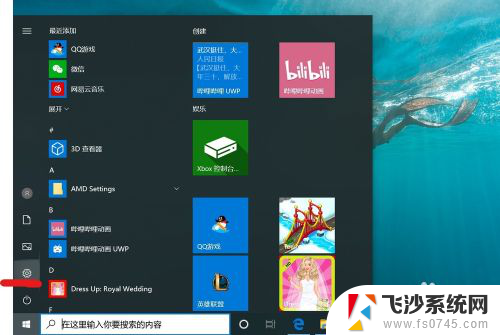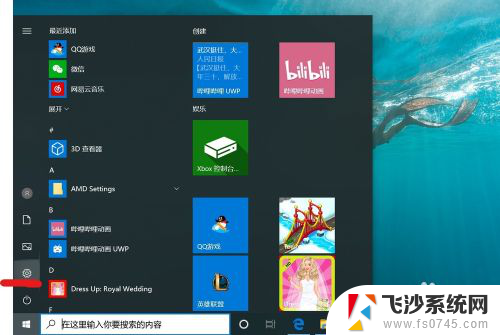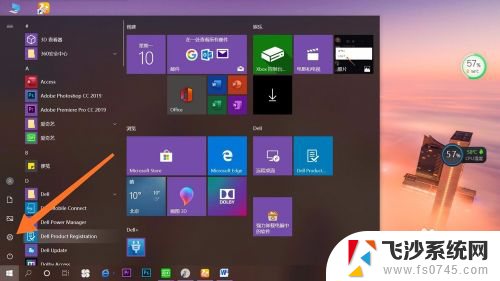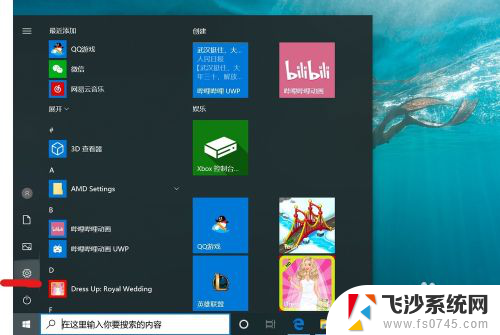电脑怎么取消设置密码 win10开机密码怎么取消
更新时间:2024-05-16 12:00:21作者:xtliu
在使用Win10电脑时,有时候我们可能会觉得开机密码设置过于繁琐,想要取消这一设置,取消Win10开机密码可以让我们在启动电脑时更加便捷,但是操作方法却让很多人感到困惑。电脑怎么取消设置密码呢?接下来就来看看详细步骤吧!
步骤如下:
1.想要取消开机密码,首先第一步呢。我们需要打开我们的电脑,然后在左下角呢,我们找到【设置】选项,然后我们击设置进入哦。
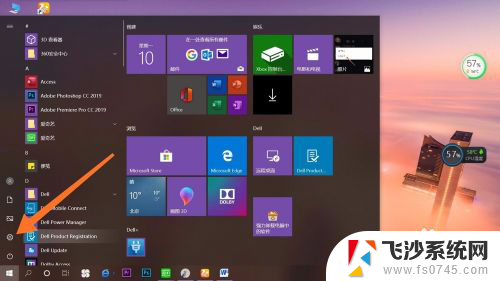
2.我们在点击进入设置以后呢,会出现许多选项。我们在第二行找到【账户】选项哦,然后点击账户进入就可以啦。这一步就完成了哦。
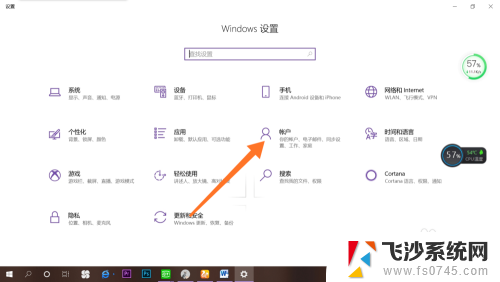
3.点击进入账户之后呢,在最左侧会出现许多选项:账户信息、电子邮件和账户、登陆选项。我们点击【登录选项】进入就可以了哦。
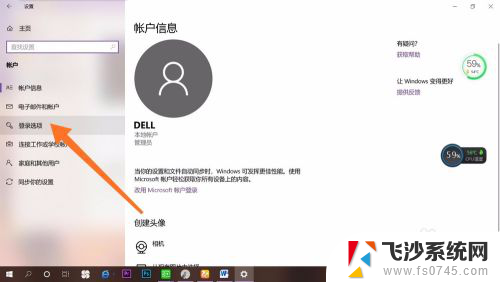
4.点击之后呢,在右面会有许多【登录选项】。我们选择自己的开机【密码方式】就可以了哦。然后点击【删除】。大家有没有学会呢,快去试一试吧。
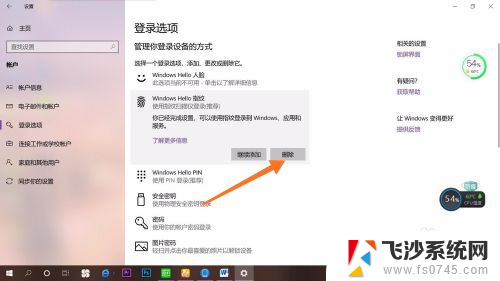
以上就是电脑如何取消设置密码的全部内容,如果遇到这种情况,你可以按照以上步骤来解决,非常简单和快速。